Cómo agregar Brim a un modelo en QIDI ¿Estudio?
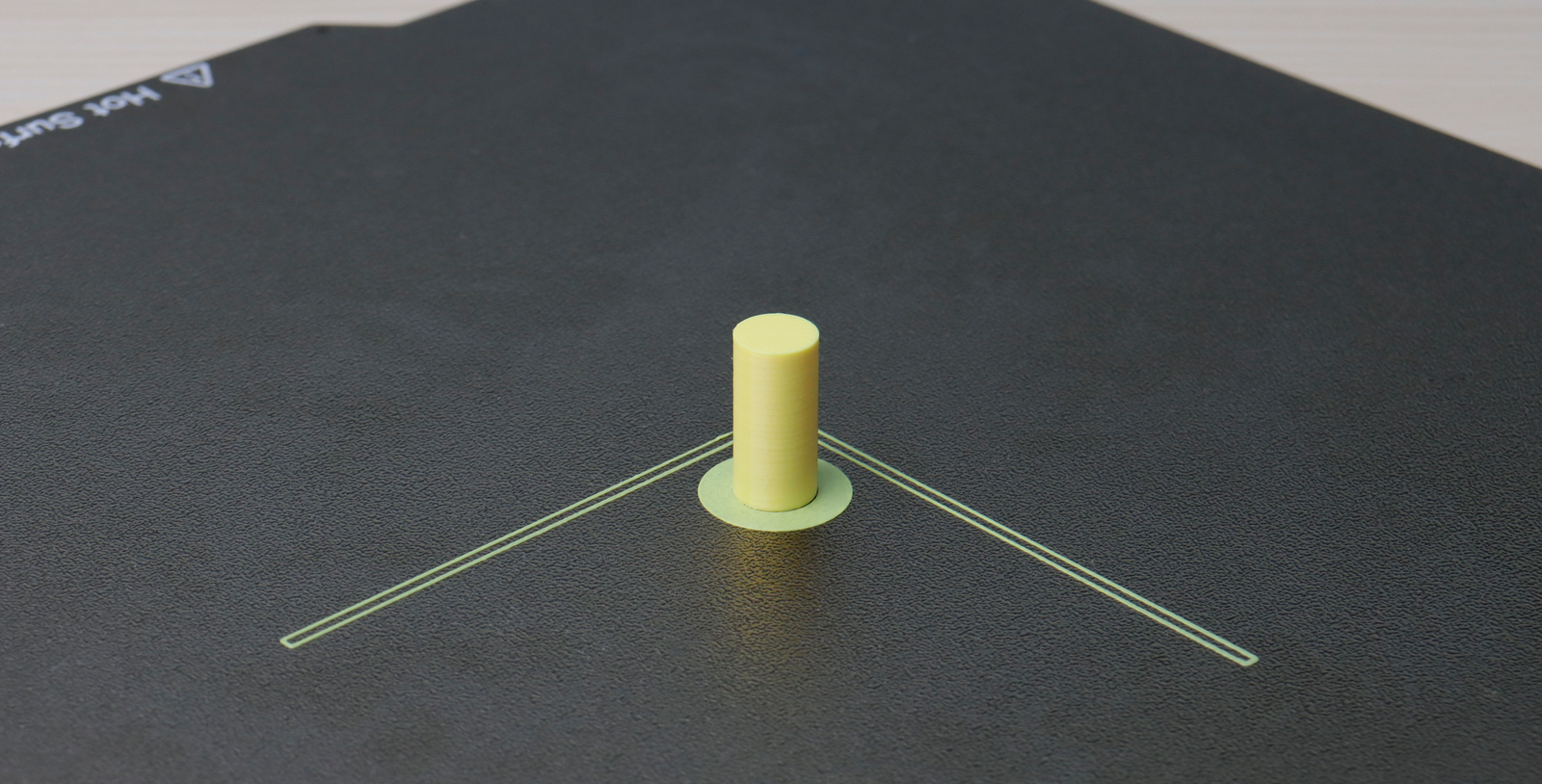
En el proceso de impresión 3D, el Brim es un método de fijación común. Permite aumentar el área de contacto en la parte inferior del modelo, mejorar eficazmente la estabilidad de la impresión y reducir el riesgo de deformación. A continuación, se presentan algunos escenarios comunes de aplicación del Brim:
- Prevenir deformaciones: para materiales que son propensos a deformarse, como
ABS yPA El borde puede mejorar la adhesión de la capa inferior y evitar que el modelo se deforme durante la impresión. - Mejora la estabilidad de los modelos de áreas pequeñas: para los modelos con una superficie de contacto inferior pequeña, Brim puede proporcionar soporte adicional para evitar que se vuelquen o se caigan de la plataforma de impresión durante la impresión.
Diagrama esquemático
Antes de agregar Brim

Después de agregar Brim

El efecto de modelo que se muestra en la figura anterior se logra añadiendo y ajustando el parámetro. Si desea lograr un efecto similar, siga los pasos a continuación.
¿Cómo agregar Brim a un modelo?
1. Generalmente, si el modelo cumple ciertas condiciones, el algoritmo generará automáticamente Brim tras el corte. Sin embargo, en algunos casos, Brim no se puede generar automáticamente y es necesario ajustar manualmente los parámetros pertinentes.
2. Como se muestra en la figura, encuentre los parámetros relacionados con la generación de Brim. A continuación, se detallan las funciones de cada opción:
Automático: elige automáticamente si deseas generar Brim según el algoritmo.
Pintado: Puedes dibujar manualmente un ala con forma de oreja.
Solo borde exterior: genera borde solo en el exterior del objeto.
Solo borde interior: si el interior del objeto es hueco, el borde se genera solo alrededor del interior del objeto.
Borde exterior e interior: el borde se generará en el interior y el exterior del objeto.
Sin borde: no se generará ningún borde.

3. Dependiendo de las necesidades del modelo, seleccione la opción Solo ala exterior.

4. Haga clic en Rebanar y verá que Brim se generó correctamente en la parte inferior del modelo.

¿Cómo agregar un borde en forma de oreja a un modelo?
Durante el proceso de impresión 3D, la parte inferior del modelo a menudo se deforma debido a la contracción del material o una adhesión insuficiente, especialmente cuando se imprimen materiales que se encogen fácilmente, como

1. Seleccione el tipo de ala como "Pintado".

2. Seleccione el modelo al que desea agregar el ala en forma de oreja y haga clic en la herramienta "Ala en forma de oreja" arriba.

3. Puede crear un borde con forma de oreja en la ubicación especificada haciendo clic manualmente como en el cuadro 1, o generar automáticamente un borde con forma de oreja según el algoritmo a través del cuadro 2.

4. Después de agregar el borde en la posición adecuada, haga clic en Cortar y verá que el borde con forma de oreja se generó correctamente en la parte inferior del modelo.

Conclusión
A través de este tutorial, has aprendido cómo agregar Brim a los modelos en









